Selamlar arkadaşlar, bir arkadaşımızın da Youtube kanalımdaki videomun altına atmış olduğu yorumla birlikte sizlere Zabbix ile DB (PostgreSql) Serverımızı ayırma işlemini anlatıyor olacağım.
Bunu işlemi yaparken iki adet Ubuntu 20.04 kullanacağım ve DB tarafının kontrol edilmesini istiyorsanız Zabbix Agent 2 yazımdan gerekli yüklemeyi yapabilirsiniz. Yazıma ulaşmak isterseniz buraya tıklayabilirsiniz.
– Zabbix Db Server ayarlamaları :
Sitem üzerinde sizinde bildiğiniz gibi PostgreSql‘de yapacağımız işlemleri tek tek bulabilirsiniz. Bu yüzden aşamaları adım adım yazarak size linkleri ekleyeceğim. O sayfalar üzerinden gerekli adımları yaparsınız.
1 – PostgreSql kurulumu için buraya tıklarsanız yazıma, buraya tıklarsanız ise Official Web Site‘si üzerinde kurulum alanına ulaşabilirsiniz. Kurulumu ise PostgreSql 13 olarak yapıyoruz.
2 – PostgreSql sunucusunun Zabbix sunucusu ile haberleşmesini sağlamak için gerekli olan izinleri ayarlıyoruz. Buraya tıklayarak tekrar Kurulum dökümanına gidebilir ve PostGreSQL İzinleri alanındaki adımları yapabilirsiniz.
– Zabbix Main Server Kurulumumuzu yapalım :
İlk olarak Zabbix Offical Web Sitesine giderek gerekli adımları sağlamalı ve Zabbix 6.0 LTS sürümü için dosyaları edinmeliyiz. Bunun için buraya tıklayabilir ve yükleme adımlarının olduğu alana ulaşabilirsiniz.
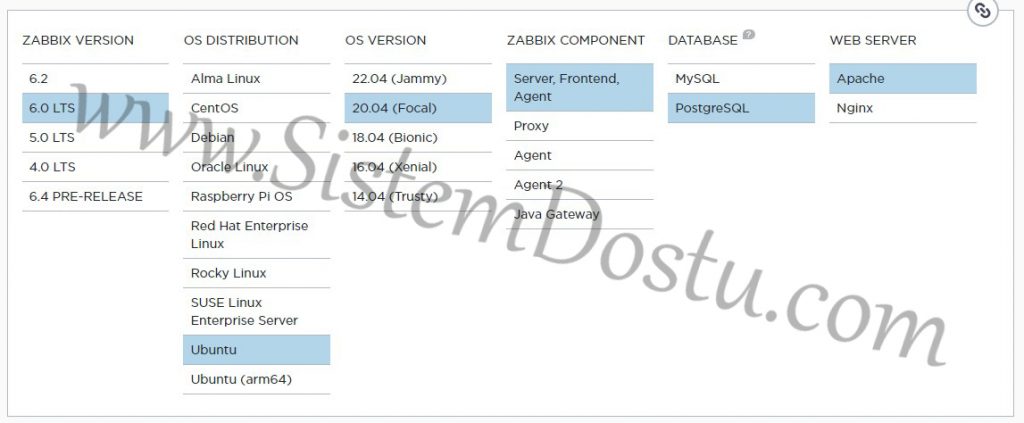
Tam olarak adımları sırasıyla yukarıdaki resimdeki gibi yapmalısınız.
6.0 LTS > Ubuntu > 20.04 (Focal) > Server,Frontend,Agent > PostgreSQL > Apache daha sonra sayfayı aşağıya indirerek kodları görebilirsiniz.
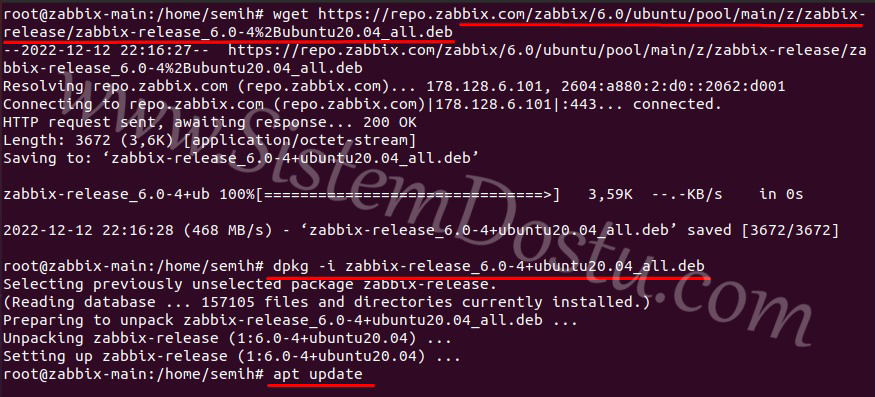
Zabbix Dosyalarını indirmek için aşağıdaki kodları kullanın :
> wget https://repo.zabbix.com/zabbix/6.0/ubuntu/pool/main/z/zabbix-release/zabbix-release_6.0-4%2Bubuntu20.04_all.deb
> dpkg -i zabbix-release_6.0-4+ubuntu20.04_all.deb
> apt update
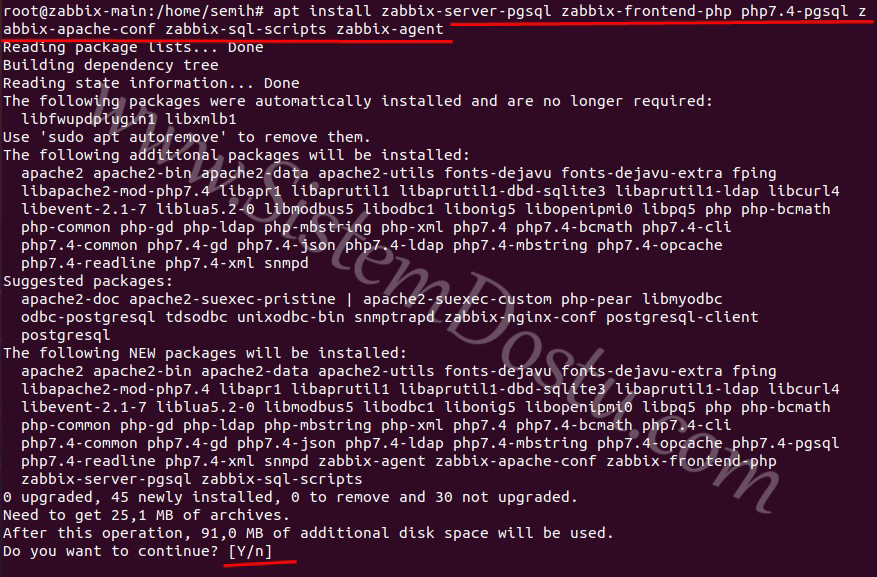
Daha sonra aşağıdaki kodu kullanarak Zabbix kurulumuna başlatın.
> apt install zabbix-server-pgsql zabbix-frontend-php php7.4-pgsql zabbix-apache-conf zabbix-sql-scripts zabbix-agent -yYükleme tamamlanmıştır.
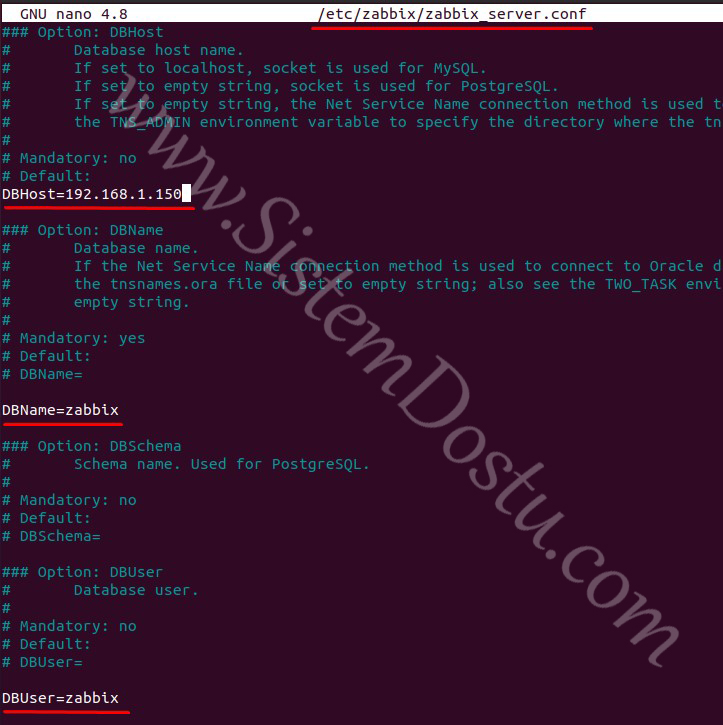
> nano /etc/zabbix/zabbix_server.confZabbix-Server’in Conf. dosyasına gidiyoruz ve aşağıdaki alanları bulup DB sistemimize göre değiştiriyoruz.
DBHost=192.168.1.150
DBName=zabbix
DBUser=zabbix
DBPassword=sistemdostu
DBPort=5432
Burada belirlediğiniz DB Password bilginizi DB Server tarafında kullanıcı oluşturmak için kullanacağız onu not almayı unutmayın. Kayıt edip dosyadan çıkın.
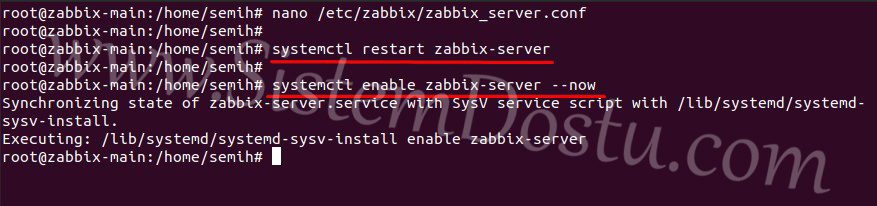
Daha sonra aşağıdaki kodlar ile Zabbix Server’a Restart atın ve Enable edin.
> systemctl restart zabbix-server apache2
> systemctl enable zabbix-server apache2 --now
– PostgreSql tarafında yapılacak işlemler :
Zabbix dosyaları ile PostgreSql DB’sinde Zabbix için gerekli dosyalar bulunmaktadır. Bunları SCP ile PostgreSql kurulu olan cihaza atacağız. Bunun için DB’min kurulu olduğu Server’a geçiyorum ve Aşağıdaki kodu DB Server’da çalıştırıyorum. Bu kodun çalışabilmesi için Zabbix-Main sunucunuzda SSH kurulu olmalıdır. Kurulum işlemleri için buraya tıklayabilir ve OpenSsh-Server kurulumunu yapabilirsiniz.
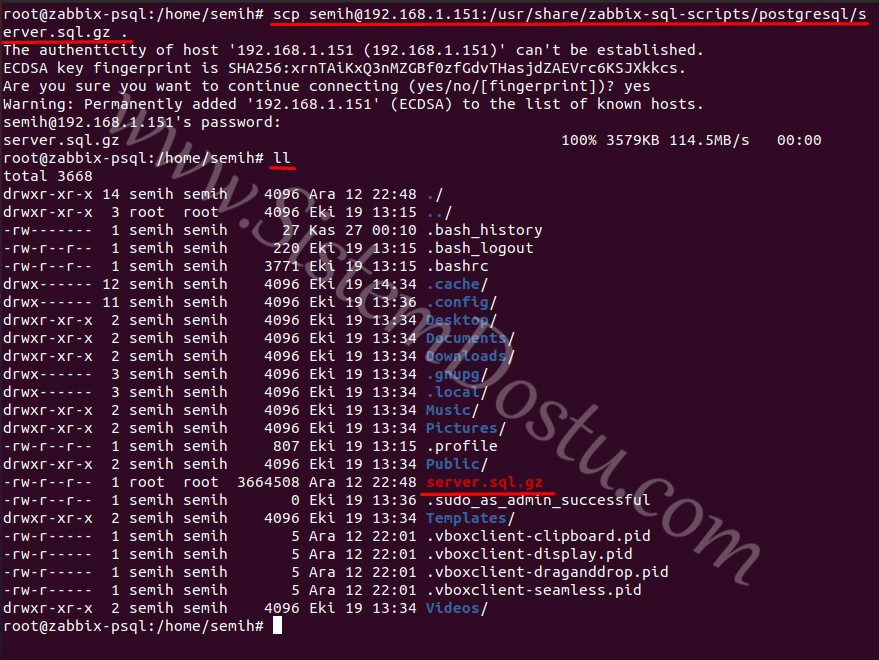
> scp semih@192.168.1.151:/usr/share/zabbix-sql-scripts/postgresql/server.sql.gz .Kodunu çalıştırmalı ve bulunduğunuz klasöre dosyayı çekmelisiniz.
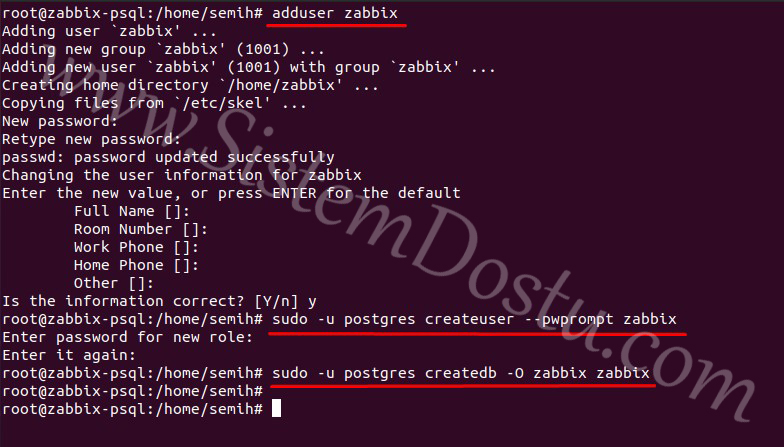
Daha sonra aşağıdaki kodlar ile Ubuntu ve PostgreSql üzerinde kullanıcı oluşturmalı ve DB içerisine tabloları girebilmemiz için Database oluşturmalısınız.
> adduser zabbix
> sudo -u postgres createuser --pwprompt zabbix
Ubuntu ve DB kullanıcıları için yukarıdaki kodları çalıştırmalısınız.
> sudo -u postgres createdb -O zabbix zabbixPostgreSql’inizde Database oluşturmak için ise bu kodu çalıştırmalısınız.
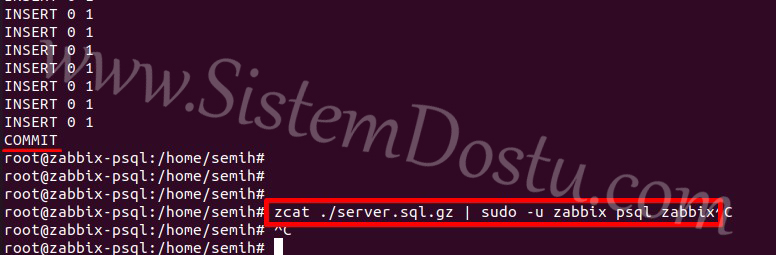
Daha sonra aşağıdaki kodu kullanarak DB içerisini doldurmalı ve en sonunda COMMIT yazısını görmelisiniz.
> zcat ./server.sql.gz | sudo -u zabbix psql zabbixBu sayede DB işlemlerimizde yapılmış olacaktır.
– Zabbix İlk Bağlanma işlemi ve Ayarlamaları :
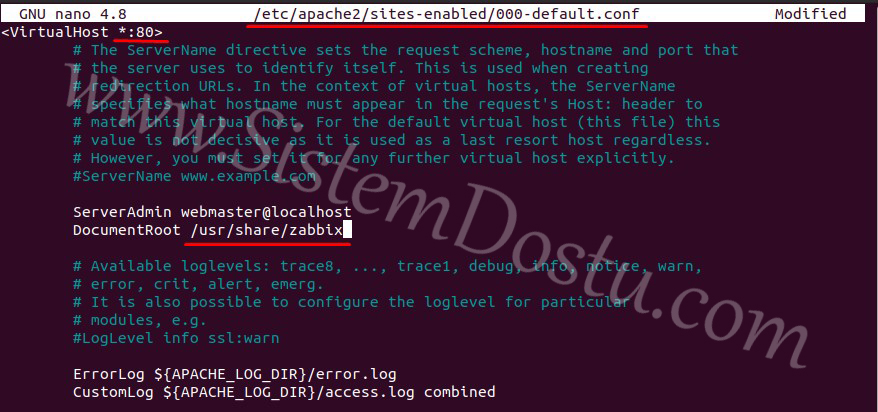
İlk olarak göstermek istediğim Zabbix’in ip adresini yazdığınızda Apache kendi Index dosyasını gösterecek bunu değiştirmek için DocumentRoot ayarını değiştireceğiz.
> nano /etc/apache2/sites-enabled/000-default.conf Dosyasına gitmeli ve DocumentRoot alanını /usr/share/zabbix olarak değiştirmelisiniz.
> systemctl restart zabbix-server apache2Kodu ile service Restart atmayı unutmayın.
Daha sonra ip’niz ile Zabbix Dashboard’a direk bağlanabilirsiniz.
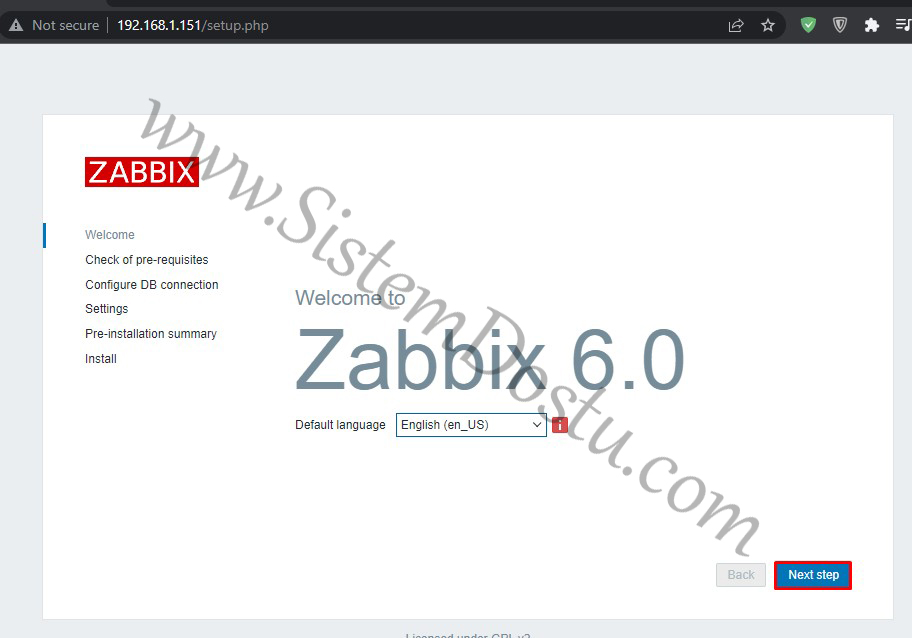
IP Adresimi yazıyorum ve Enter ile Zabbix Welcome sayfasına geliyorum.
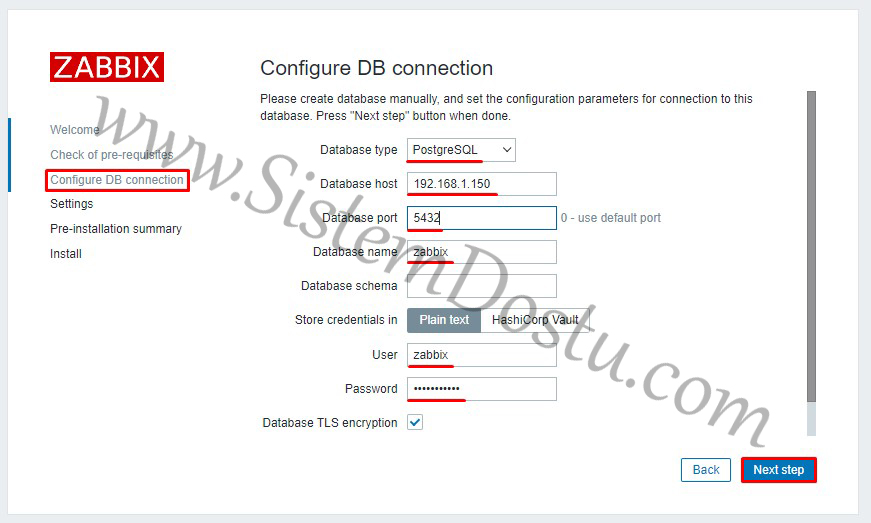
Daha sonra Next’ler ile Configure DB Connection sayfasına ulaşıyorum.
Database Type olarak PostgreSQL seçiyorum ve diğer alanlarıda bilgilere göre dolduruyorum.

Daha sonra Next’ler ile Install sayfasına geliyorum ve Başarılı bir şekilde Zabbix Server’ımızı kurmuş olduk.
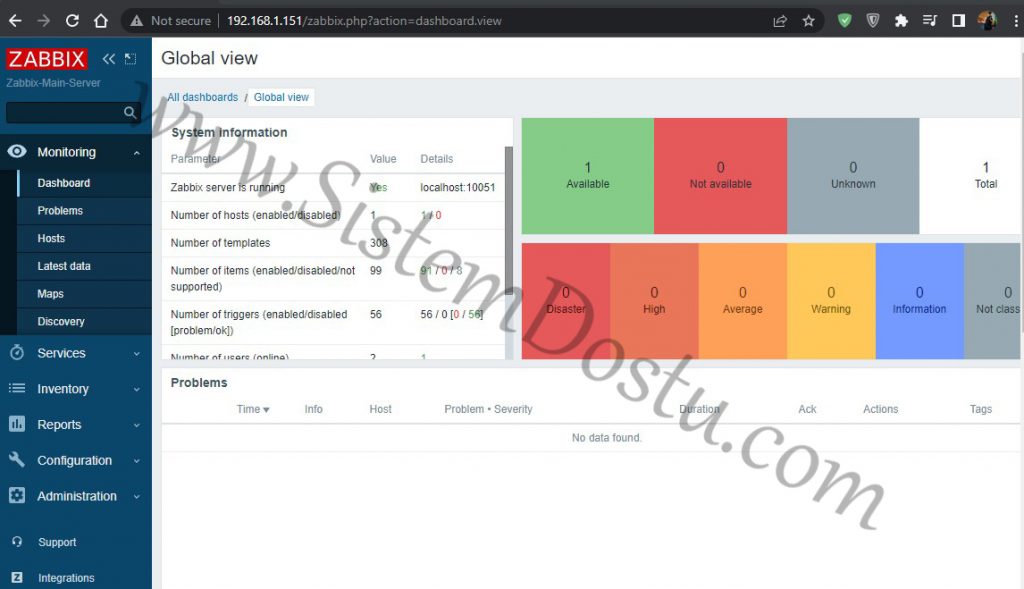
Kurulum işlemlerimiz tamamlanmıştır artık arkadaşlar. DB ve Main Serverları birbirinden ayırmış olduk bu sayede.
Bir sonraki yazımda görüşmek üzere arkadaşlar. Öneri, görüş ve sorularınızı yorumlardan bana iletebilirsiniz. Ayrıca bu yazılarımı Video olarak anlattığım Youtube kanalımıda ziyaret ederek bulabilirsiniz. Abone olmanız durumunda Çok da sevinirim arkadaşlar J Herkese kolaylıklar diliyorum.


faydalı bir yazı, teşekkürler
Teşekkürler.